【ビジネスサイトの構築手順:事前準備について】
はじめに
- ビジネスサイト(ビジネス用ホームページ)は、ビジネスのブランドを高めたり、新しい市場を開いたり、ビジネスを効率化します。
- 外注でビジネスサイトを構築する場合、高いコストがかかりますので、個人ビジネスでは、コストを極力抑えたいため、ビジネスサイトの自作に挑戦する方も多いと思います。この場合は、ホームページが簡単につくれるWixやアメーバブログのようなASP(Application Service Provider)を利用したり、オープンソース(無償で利用できるホームページ構築用のソフト)を利用して構築します。
- オープンソースのWordPressを利用すると、ITの知識がなくても高品質で高機能なビジネスサイトが自作できます。このブログシリーズでは、ビジネスサイトの自作方法を解説していきます。
- 第三回目は、構築手順の中で事前準備として以下の内容について解説します。
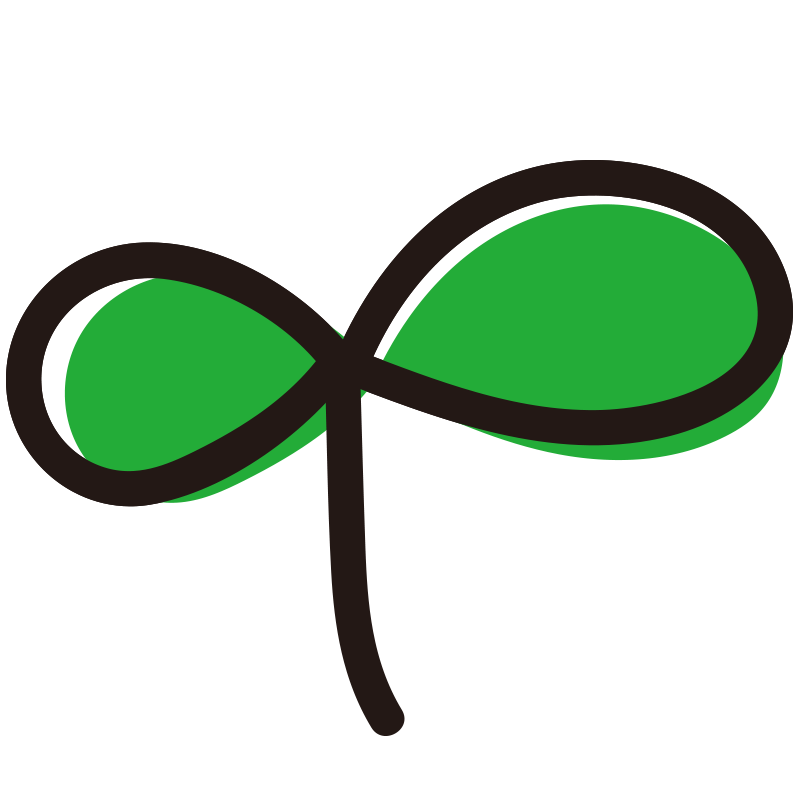
構築・運用の全体手順
- 左図に構築・運用の全体の手順を示します。大きく7つのプロセスとなります。
- インフラの準備
- ドメインを取得し、レンタルサーバを契約して設定します。
- 仕様書の作成
- 機能一覧、ページ構成、ページレイアウトの作成
- 初期データの準備
- 各ページで利用する文言、情報、画像を準備
- WordPressの設定、テーマとプラグインの導入
- WordPressの設定、テーマ『Lightning』の導入、必要なプラグインの導入
- 初期ページの作成
- トップページの作成
- サービスについて、サービス詳細ページの作成
- お知らせ一覧、サービス事例一覧の作成
- コンタクトページの作成
- プライバシーポリシーページの作成
- アセスページの作成
- テーマの設定
- テーマ『Lightning』の設定
- リリース・運用
- リリーステスト、システム運用、業務運用
- ブログ作成、機能追加、改善
- インフラの準備
インフラの準備
インフラの準備手順
- 右図にインフラ準備の手順を示します。まずドメインを取得します。ドメインが利用できるまで、数日かかります。また、大手のレンタルサーバの会社でドメインの取得が可能です。
- ビジネスサイトの場合、ドメイン名の取得は重要です。 一般的には以下のようなドメイン名となります。
- 会社名.com or 会社名.jp (会社名は半角英数字になります。)
- レンタルサーバのサービスを購入したら、レンタルサーバ会社の指示に従って設定していきますが、手順の流れとしては、どの会社も同じです。
- SSLとWAFの設定は、必ず行うことを推奨します。WEBサイトではSSLの設定がされていないと、危険なサイトであるとの表示が出るので、信用低下になります。また、外部からの攻撃が多くあります、のでWAFで守る必要があります。
レンタルサーバ会社選定のポイント

- レンタルサーバの会社は、競争が激しく、価格は安く抑えられています。競争が激しいので淘汰される可能性がありますので、実績の多いところを選択しておくのが無難となります。
- 実績のあるレンタルサーバの会社であれば、容量、セキュリティ、バックアップなどもほぼ同程度です。最初は標準的なプランを購入しましょう。
- ドメイン名は、自由です。人気のあるドメイン名は価格も高くなります。.comや.jpなどをトップレベルのドメイン名といいますが、選択は自由です。ビジネスサイトでは、.com、または.jpを選ぶのが一般的ですが、他に比べ若干、価格が高くなります。.workだと大変安いのですが、いかにも仮の名称のような感じになります。
インフラ準備完了時点のシステムイメージ
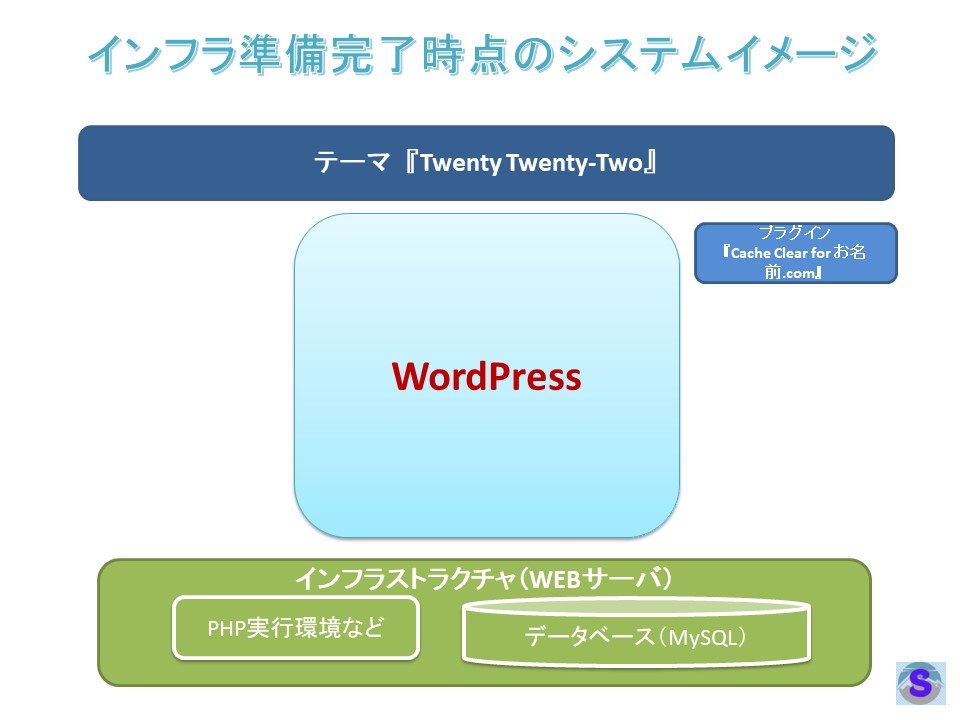
仕様書の作成
(1)機能一覧
- 下の左図にビジネスサイトの機能一覧例をしまします。機能一覧では、機能の実現方法と優先順位を記載します。実現方法の欄に’プラグイン’、または、’標準’と記載されています。’プラグイン’はプラグインで機能を実現し、’標準は’、WordPressの標準機能となります。
- 最初は、WordPressやプラグインの機能がわからないので、この一覧を利用します。ビジネスサイトの改善を繰り返すうちに、追加したい機能がわかってきたら、この一覧に追記します。
- 優先順位は、ビジネスサイト構築で実現していく順番です。まずは、情報発信と単純な集客を行います。これがAレベルです。集客をさらに拡大するのが、Bレベルです。 ビジネス活動の効率化が、Cレベルとなります。
- ビジネスサイトの改善を繰り返すうちに、さらに細かい機能追加の要望が出てきますので、機能一覧は、常に更新していきます。
- 機能一覧に記載しても本当に実現できるかどうかはわかりません。もし、実現できない場合でも、機能の代替案があったり、実現しなくても問題ないケースがあります。リリース時に、実現について確認して最終決定します。下の右図に設定と初期ページ作成後のシステムイメージを示します。
(2)ページ構成
- 右図にビジネスサイトのページ構成例を示します。最初は単純な構成のサイトを自作します。サービスの内容やビジネスのアピールは、単純な内容から詳細な内容でページを分けて、ページ階層を深くしていきます。閲覧者は、単純な内容を見て、興味があればどんどん詳細な内容を見ていくようになります。最初は2階層ぐらいで初めても改善を進めるうちに回送が深く、複雑な構成のサイトになるかもしれません。
- ページ構成はメニューの設定やページの親子関係の設定に利用します。メニューは第2階層がイメージとなります。
- 固定ページと投稿ページのどちらで作成するかについても、記載しますが、最初はわからないので、投稿とお知らせは、投稿ページで作成することとします。使い方がわかると情報発信の種類でどちらを利用するかがわかるようになります。
(3)ページレイアウト
WordPressの設定、テーマとプラグインの導入
利用するテーマ『Lightning』と導入するプラグインについて
- 今回はテーマとして『Lightning』を利用します。 『Lightning』は日本の株式会社ベクトル製で、国内では人気のあるプラグインです。特にビジネス向けとして、人気の高いプラグインになっています。下の左図に『Lightning』 の紹介を示します。
- 今回は、単純な機能のビジネスサイトとして自作します。12のプラグインを導入します。下の右図にプラグインの一覧を示します。
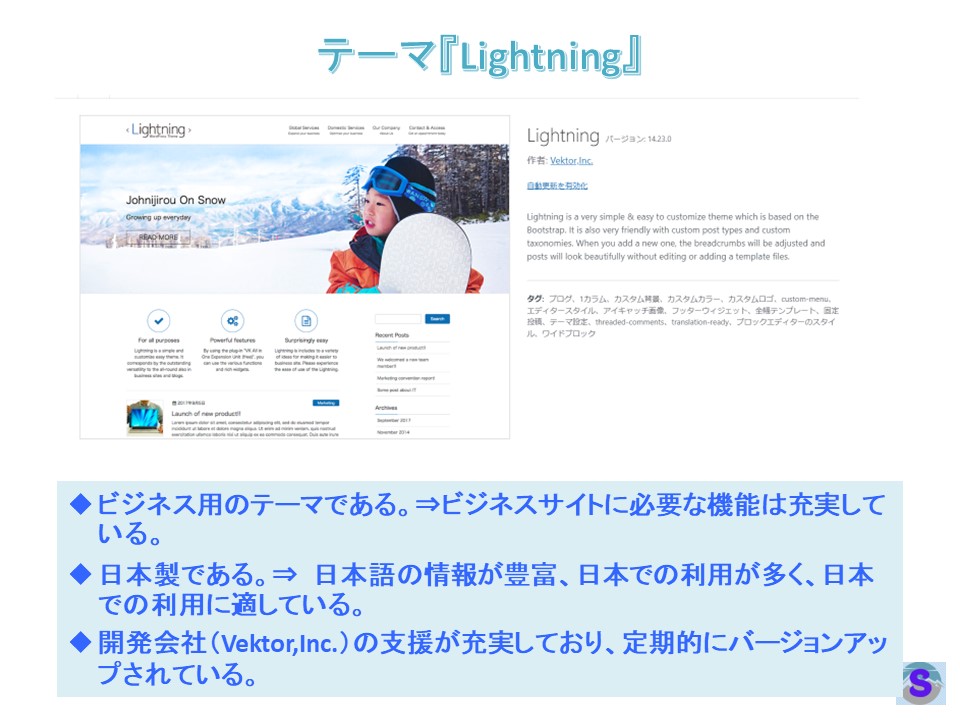
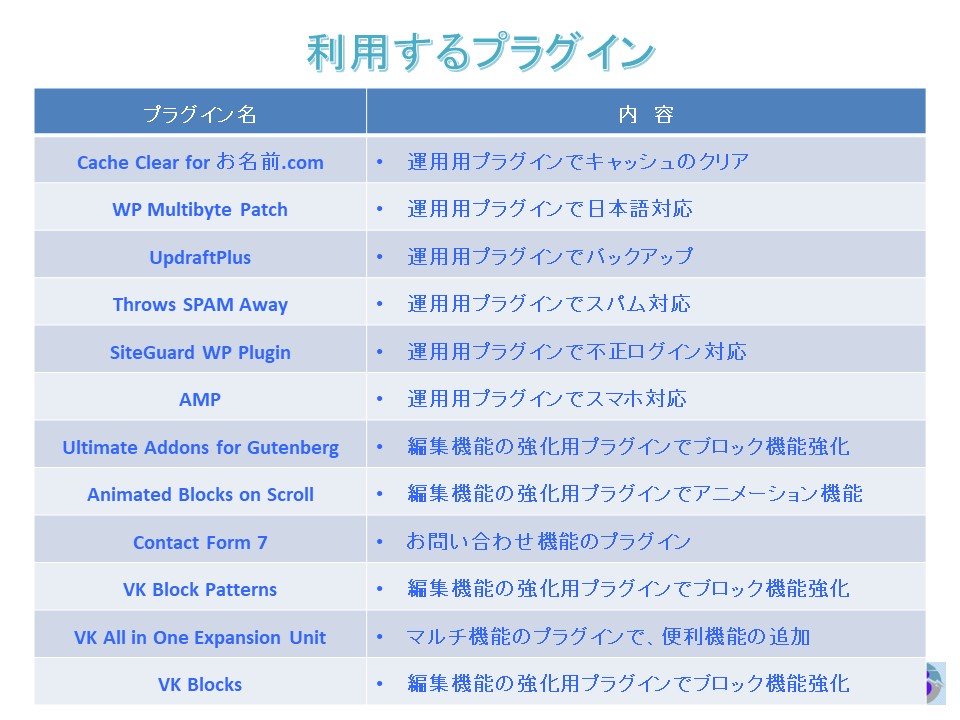
まとめ
ビジネスサイトが、簡単に、安く、確実に立上ります!
ビジネスサイトレンタルサービス



簡単に
オープンソースであるWordPressを利用して構築しますので設定と初期ページの作成だけです。ITの知識は不要でWordPressの操作方法を覚えるだけで、簡単にビジネスサイトが構築できます。
安く
かかるコストはWordPressとプラグインのトレーニング費用とサーバ環境のレンタル費用だけですので、低コストで本格的なビジネスサイトが構築できます。
5,000円(トレーニング) + 1.080円(月額)
確実に
ビジネスサイトのひながたベースにトレーニングを受けながら構築しますので、確実にビジネスサイトが立ち上がります。
立ち上げ後もトラブル対応の支援がありますので、確実にビジネスサイトが運用できます。


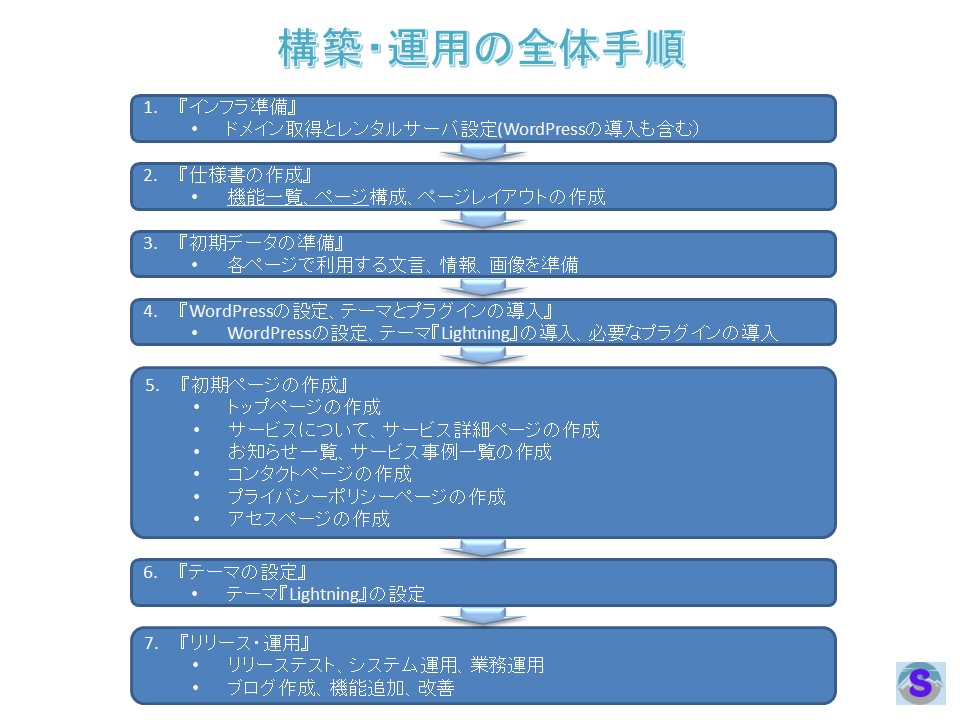
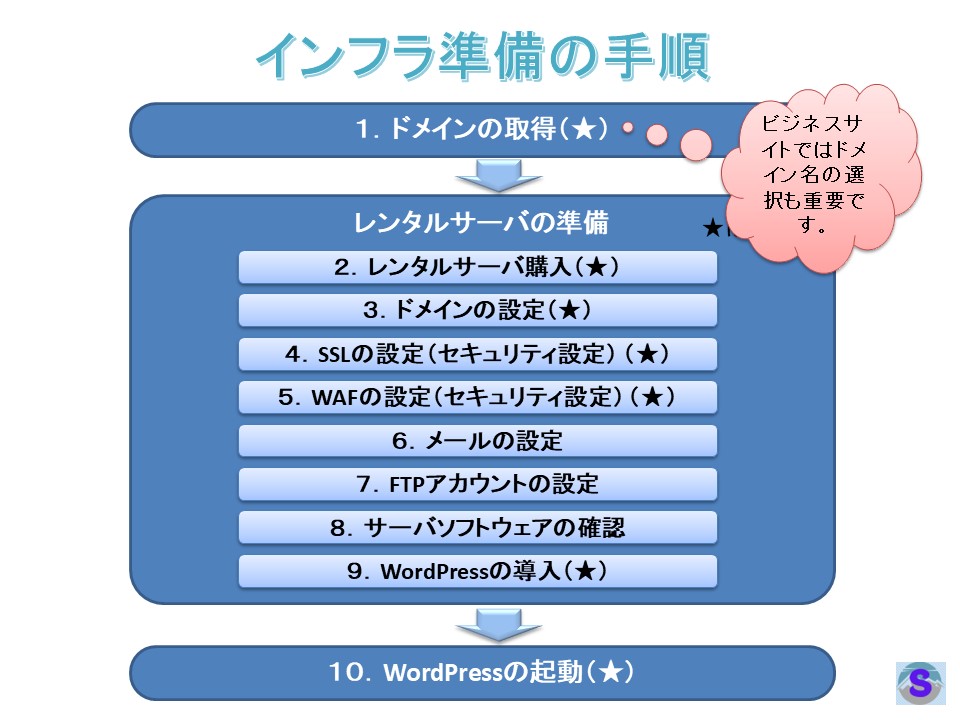
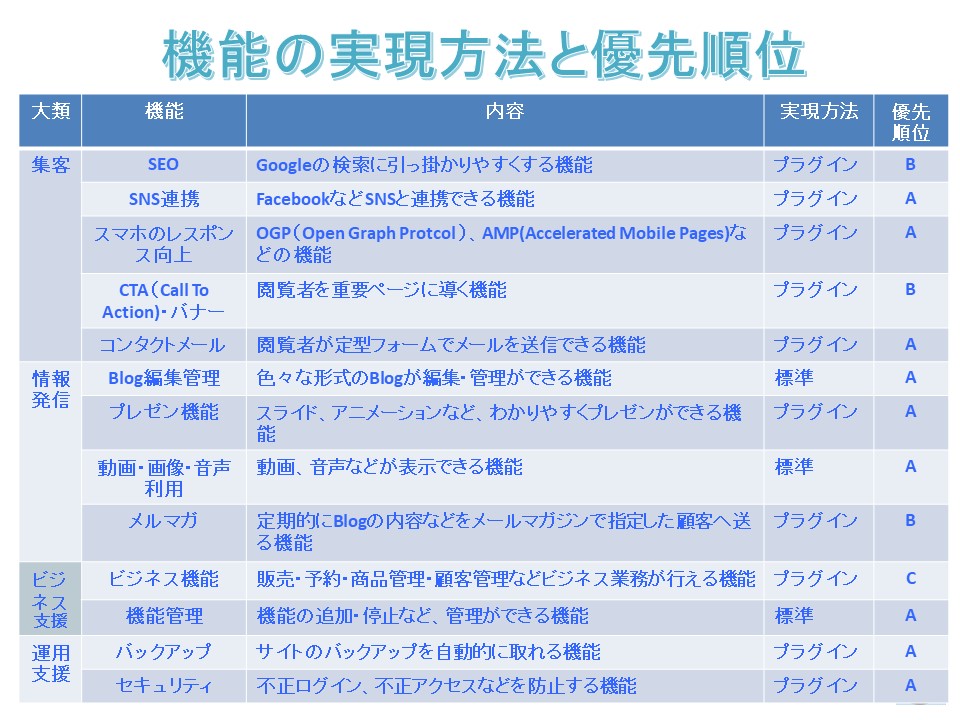
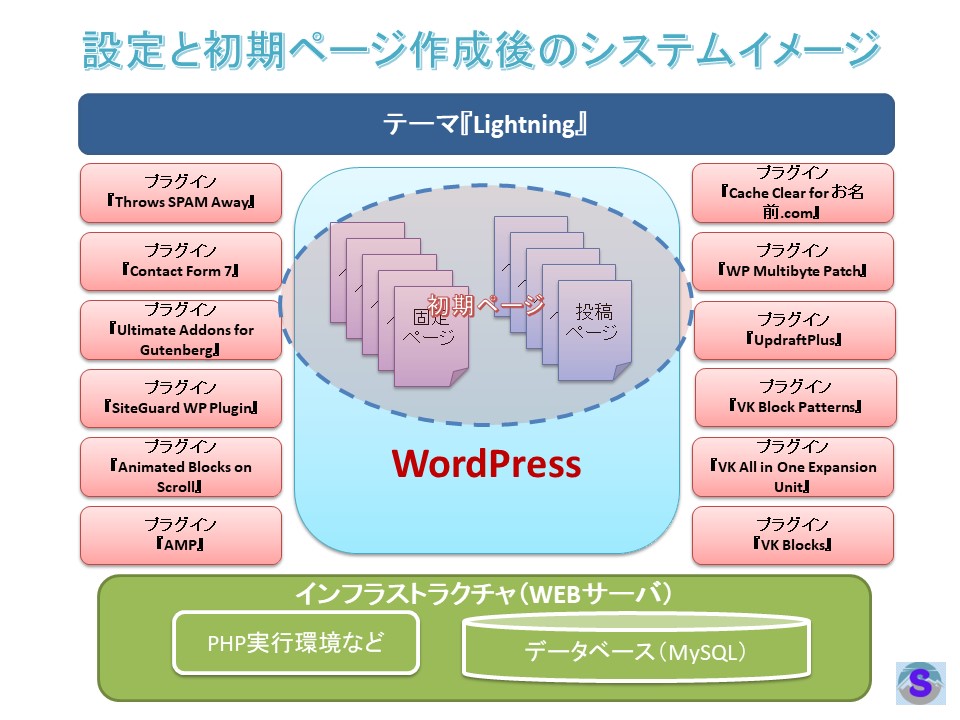
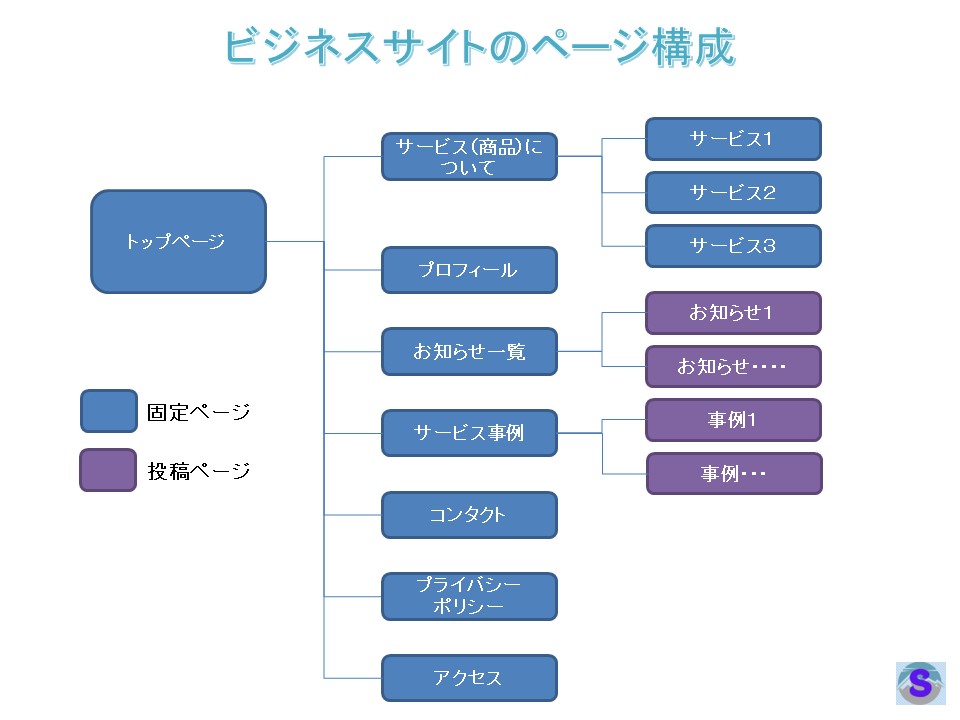
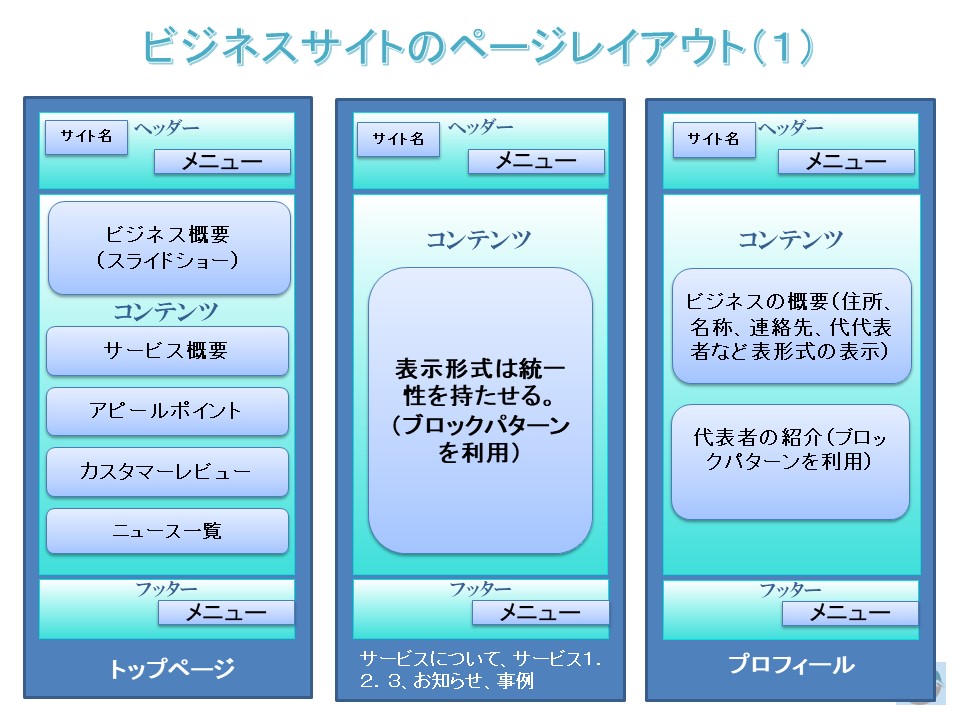
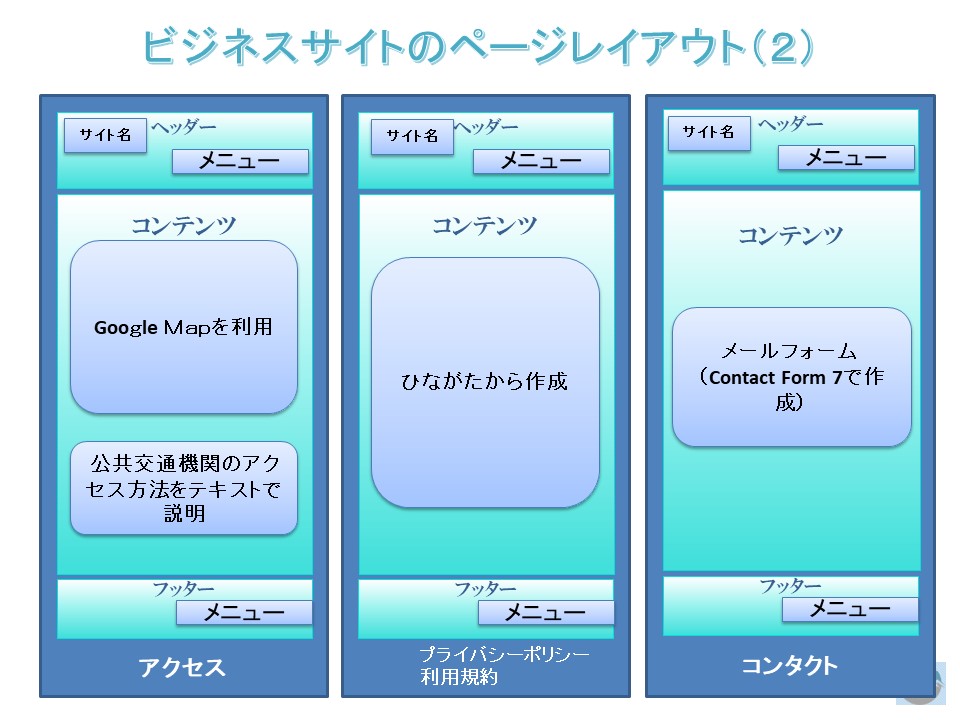
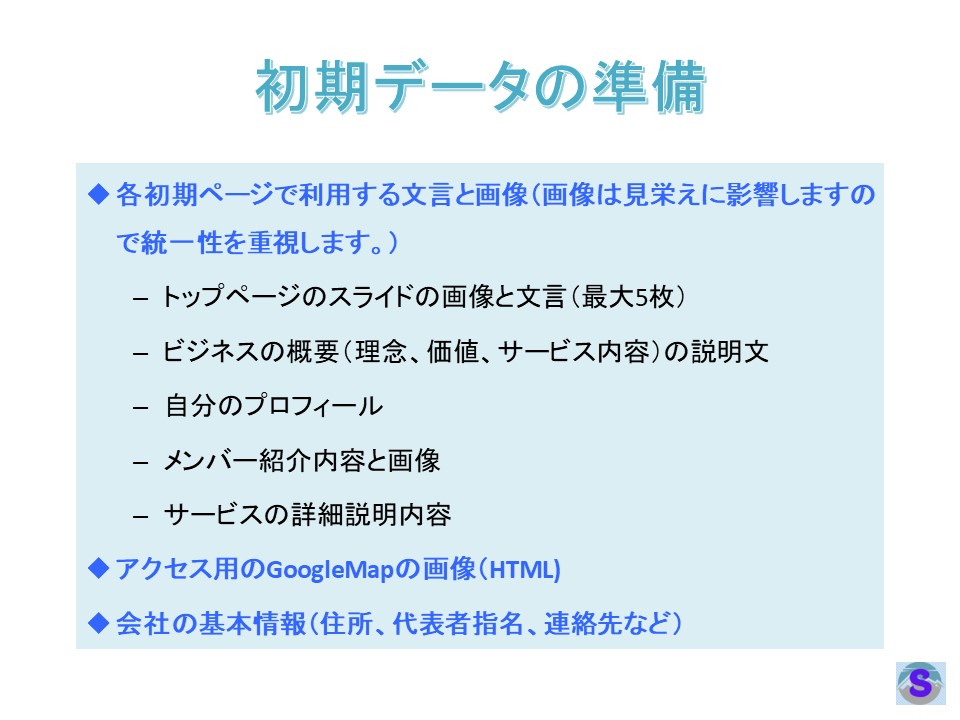

コメントを残す